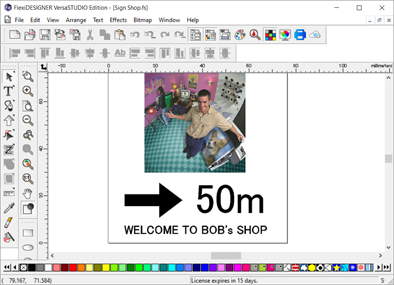Aggiungere forme e testo
Aggiungere forme
Procedura
-
Tenere premuto
 , quindi selezionare
, quindi selezionare  .
.
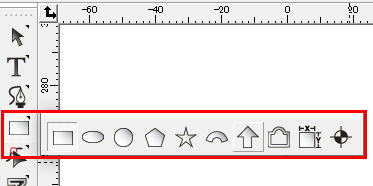
-
Trascinare il puntatore del mouse partendo dalla posizione della forma, rilasciandolo quando la forma raggiunge le dimensioni desiderate.
Regolare l’angolo della freccia in un secondo momento. Qui definirne soltanto la dimensione.
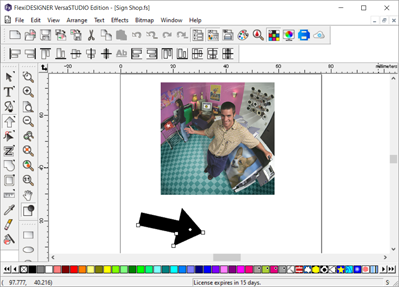
-
Fare clic su
 , quindi fare clic sulla freccia inserita.
, quindi fare clic sulla freccia inserita.
-
Nella finestra di dialogo Design Central, fare clic sulla scheda Rotate.
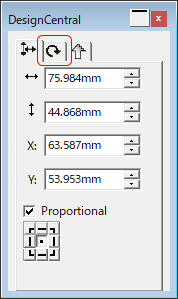
-
Inserire “270” o “−90” come angolo di rotazione.
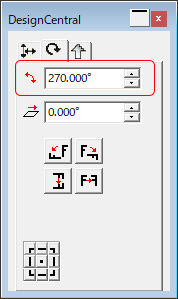
Aggiungere testo
Procedura
-
Fare clic su
 .
.
-
Fare clic su una posizione vicina al punto in cui si desidera aggiungere il testo.
Il cursore di immissione del testo inizia a lampeggiare.
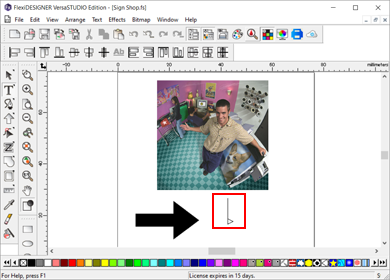
-
Inserire la stringa di caratteri.
Inserire “50 m”.
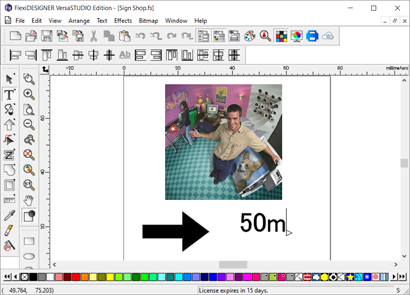
-
Fare clic su una posizione vicina al punto in cui si desidera aggiungere il testo successivo.
Il cursore di immissione del testo inizia a lampeggiare.
-
Inserire la stringa di caratteri.
Inserire “WELCOME TO BOB’S SHOP”.
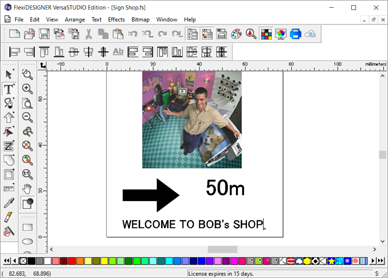
-
Regolare la dimensione di ogni testo nella finestra di dialogo Design Central, ecc.